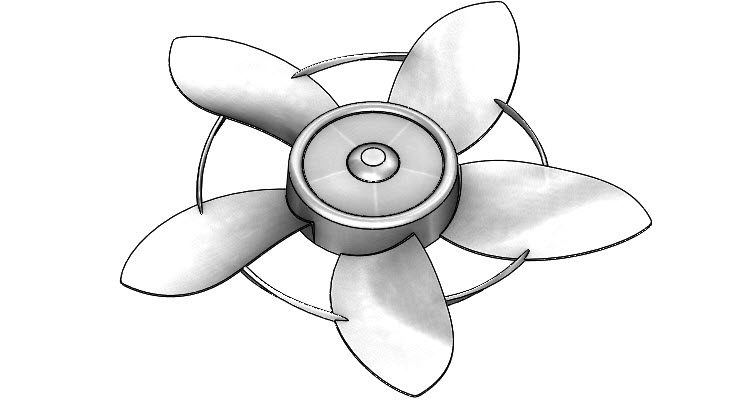
Lopatkové kolo větráku má geometrii lopatek přizpůsobenou tak, aby optimálně rozvádělo vzduch do okolí. Při modelování využijete základní a pokročilé metody konstruování včetně promítání křivek a konstruování povrchů. Podívejte se náš návod a postupujte při tvorbě modelu krok za krokem.
Otevřete si model 201810-01-04.SLDPRT a pokračujte v modelování podle návodu.
Tip: Pokud model nemáte, postupujte podle prvního dílu návodu nebo podle poslední fáze modelu, u které jste s konstruováním skončili. Zadání k modelování sestavy větráku je dostupné on-line.
Postup vytvoření výztuže lopatek
Vytvořte novou skicu v rovině Přední. Změňte orientaci pohledu do pohledu kolmého na rovinu skici.
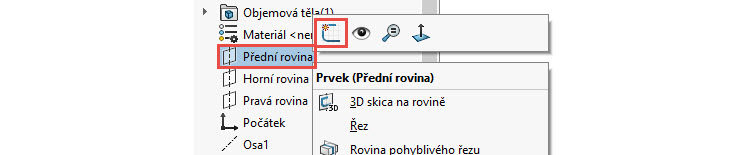
Ze záložky Skica vyberte příkaz Kružnice. Naskicujte kružnici se středem v počátku souřadného systému a zakótujte její průměr 305 mm.
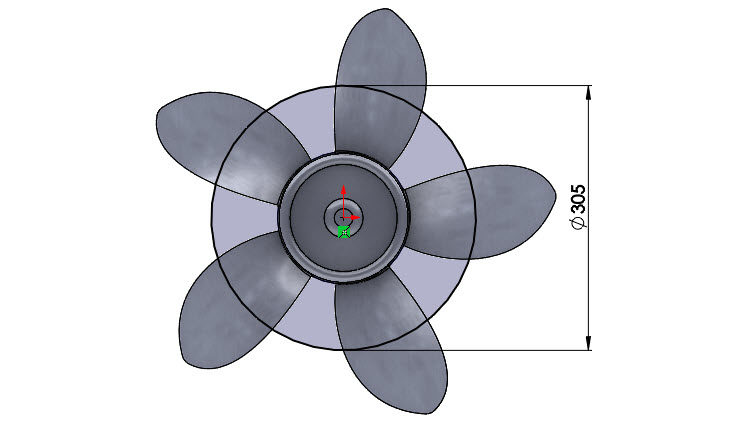
Ukončete skicu. Ze záložky Prvky → Křivky vyberte příkaz Promítnutá křivka.
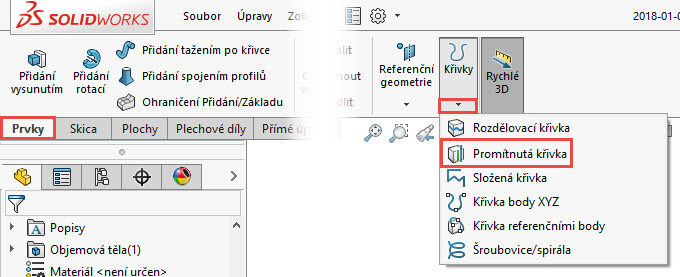
V PropertyManageru Promítnutá křivka:
- v poli Výběry → Typ promítání vyberte Skica na plochách,
- do pole Skica k promítání vyberte skicu s kružnicí,
- do pole Promítací plochy vyberte plochu lopatky.
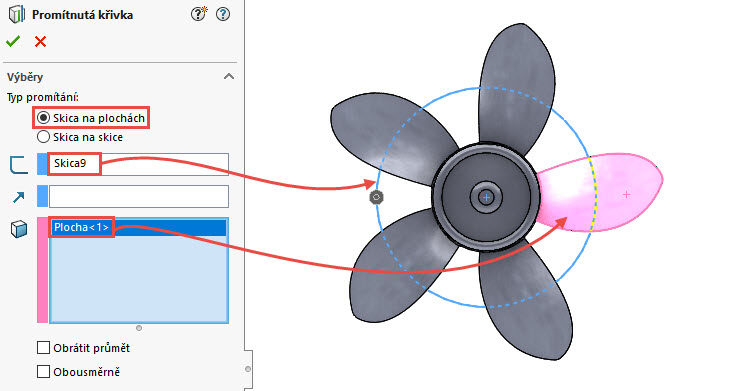
Zkontrolujte náhled a dokončete příkaz potvrzovacím tlačítkem.
Uložte si dokument (Ctrl + S).
Ve FeatureManageru rozbalte složku Křivka3 a vyberte skicu Skica9 (1). Ze záložky Skica vyberte příkaz Převést entity.
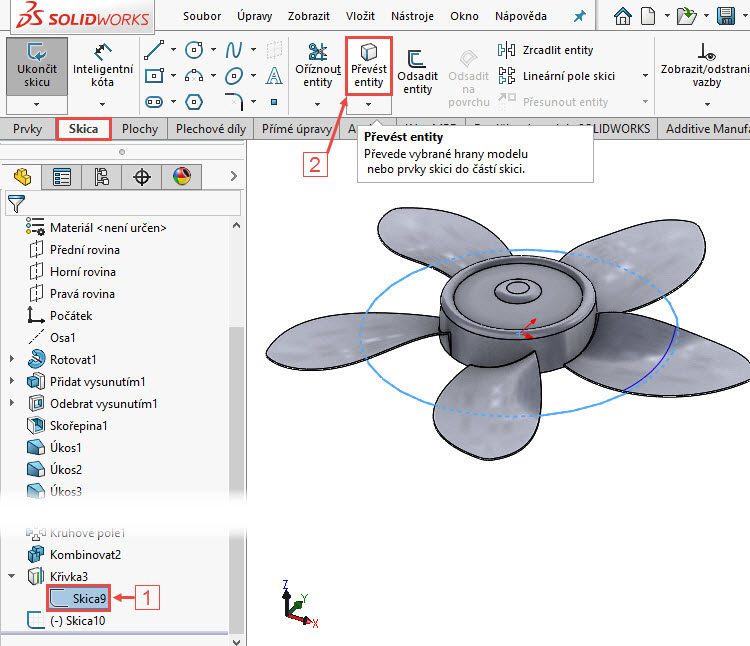
Ukončete skicu. Ze záložky Prvky → Křivky vyberte příkaz Promítnutá křivka.
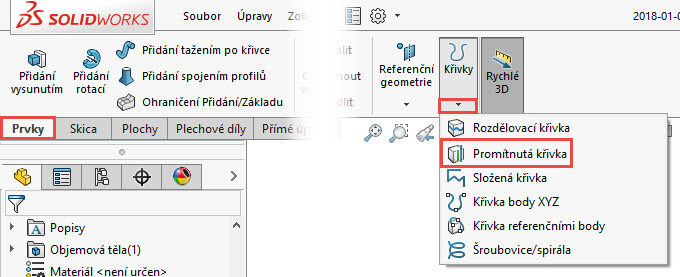
V PropertyManageru Promítnutá křivka:
- v poli Výběry → Typ promítání vyberte Skica na plochách,
- do pole Skica k promítání vyberte skicu s kružnicí,
- do pole Promítací plochy vyberte plochu lopatky, která je o jednu pozici dále ve směru hodinových ručiček od vybírané plochy předchozí lopatky.
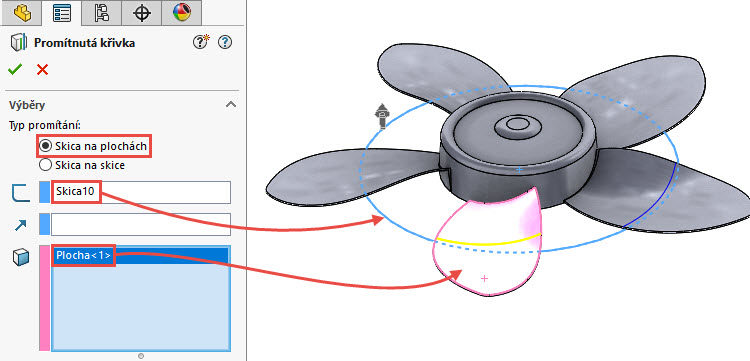
Zkontrolujte náhled a dokončete příkaz potvrzovacím tlačítkem.
Vytvořte novou skicu v rovině Přední. Změňte orientaci pohledu do pohledu kolmého na rovinu skici. Ze záložky Skica vyberte příkaz Kružnice. Naskicujte kružnici se středem v počátku souřadného systému a zakótujte její průměr 309 mm.
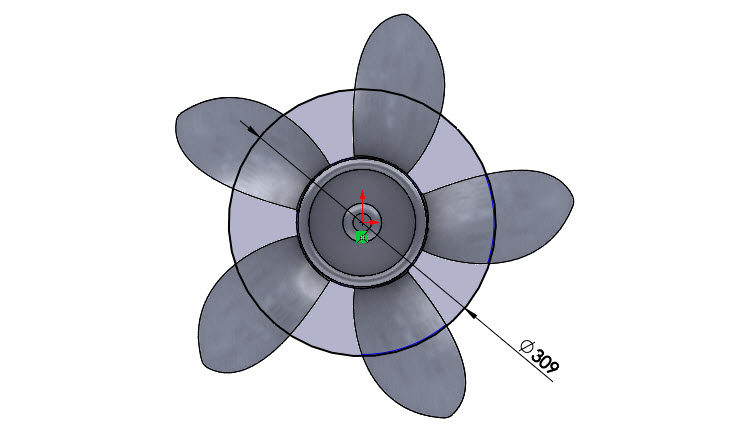
Ukončete skicu. Ze záložky Prvky → Křivky vyberte příkaz Promítnutá křivka.
V PropertyManageru Promítnutá křivka:
- v poli Výběry → Typ promítání vyberte Skica na plochách,
- do pole Skica k promítání vyberte skicu s kružnicí,
- do pole Promítací plochy vyberte plochu lopatky tímto způsobem: klikněte na plochu první vybírané lopatky pravým tlačítkem a z kontextového panelu vyberte možnost Vybrat jiný…
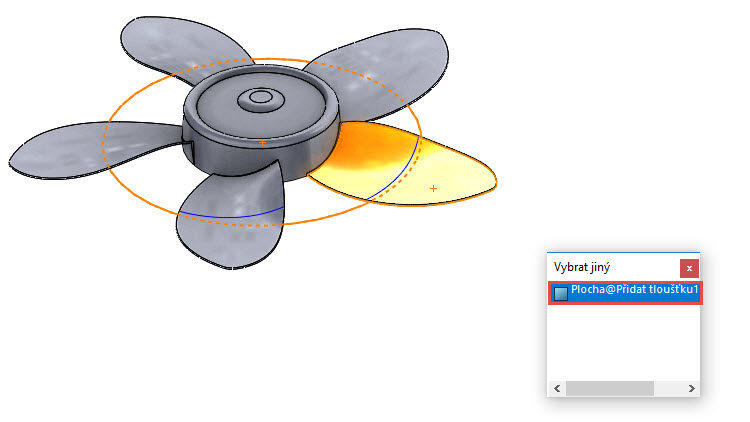
- … vyberte zadní plochu lopatky.
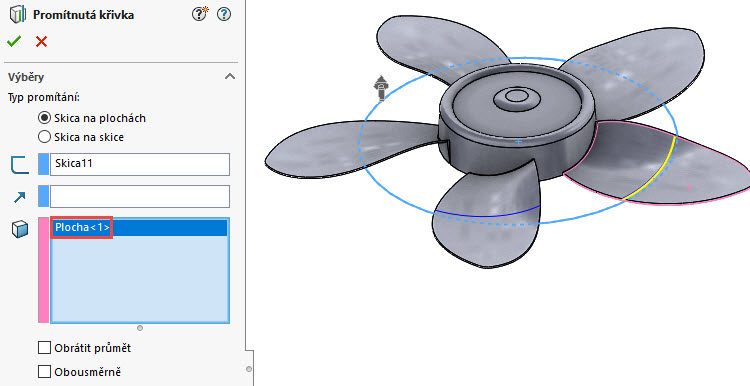
Zkontrolujte náhled a dokončete příkaz potvrzovacím tlačítkem.
Uložte si dokument (Ctrl + S).
Ve FeatureManageru rozbalte složku Křivka5 a vyberte skicu Skica11 (1). Ze záložky Skica vyberte příkaz Převést entity.
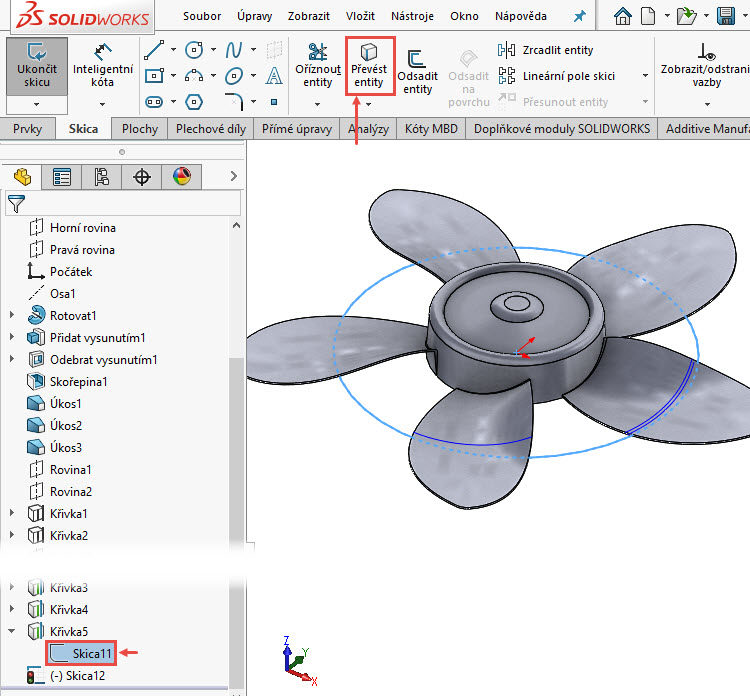
Ukončete skicu. Ze záložky Prvky → Křivky vyberte příkaz Promítnutá křivka.
V PropertyManageru Promítnutá křivka:
- v poli Výběry → Typ promítání vyberte Skica na plochách,
- do pole Skica k promítání vyberte skicu s kružnicí,
- do pole Promítací plochy vyberte plochu lopatky druhou stranu lopatky (postup výběru je stejný jako v minulém případě → Vybrat jiný).
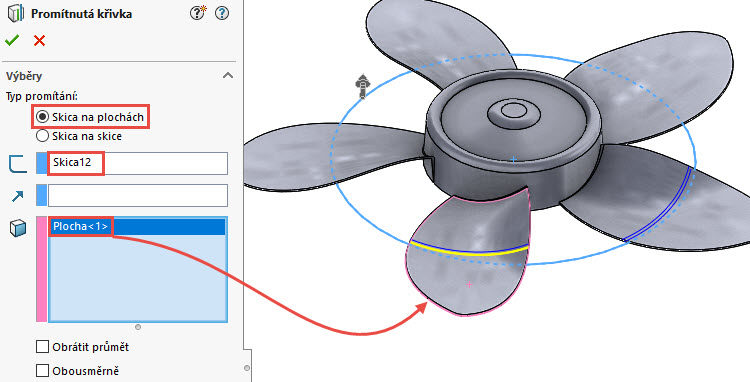
Zkontrolujte náhled a dokončete příkaz potvrzovacím tlačítkem.
Vytvořte novou skicu v rovině Přední. Změňte orientaci pohledu do pohledu kolmého na rovinu skici. Ze záložky Skica vyberte příkaz Kružnice. Naskicujte kružnici se středem v počátku souřadného systému a zakótujte její průměr 301 mm.
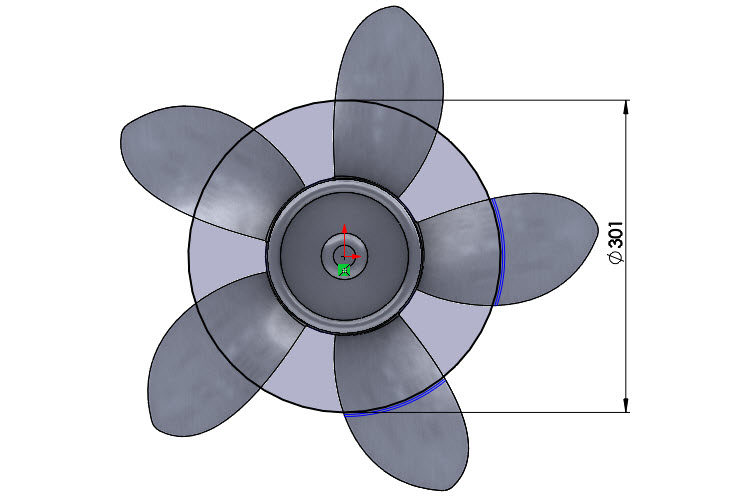
Ukončete skicu. Ze záložky Prvky → Křivky vyberte příkaz Promítnutá křivka.
V PropertyManageru Promítnutá křivka:
- v poli Výběry → Typ promítání vyberte Skica na plochách,
- do pole Skica k promítání vyberte skicu s kružnicí,
- do pole Promítací plochy vyberte zadní plochu lopatky.
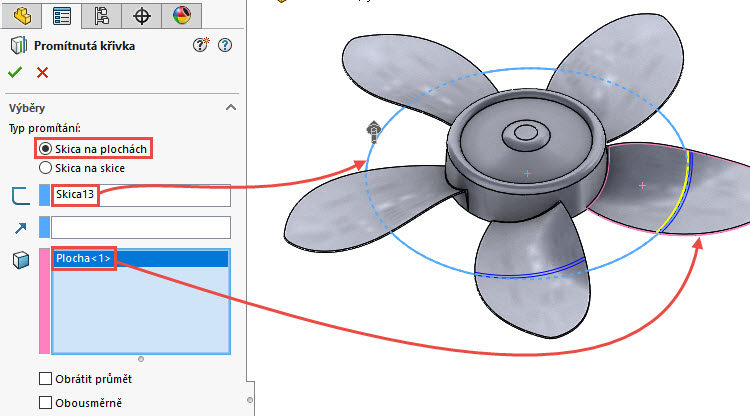
Zkontrolujte náhle a dokončete příkaz potvrzovacím tlačítkem.
Ve FeatureManageru rozbalte složku Křivka7 a vyberte skicu Skica13 (1). Ze záložky Skica vyberte příkaz Převést entity.
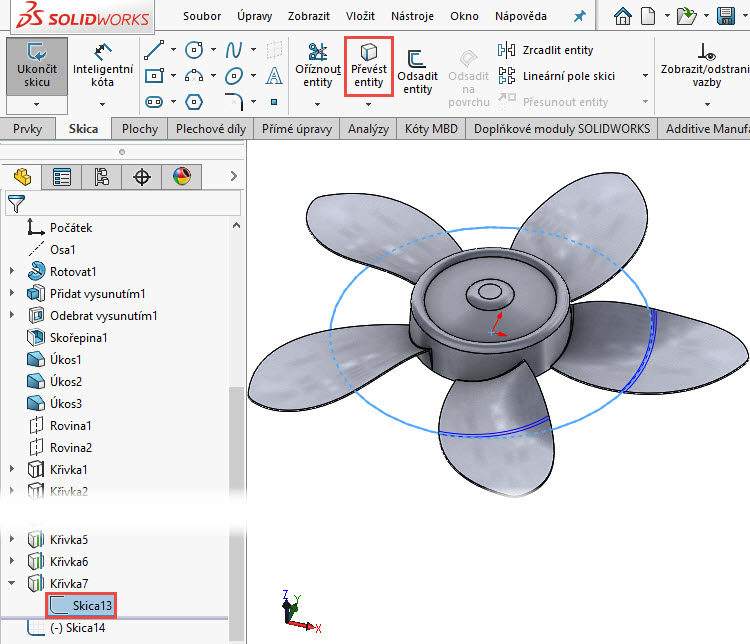
Ukončete skicu. Ze záložky Prvky → Křivky vyberte příkaz Promítnutá křivka.
V PropertyManageru Promítnutá křivka:
- v poli Výběry → Typ promítání vyberte Skica na plochách,
- do pole Skica k promítání vyberte skicu s kružnicí,
- do pole Promítací plochy vyberte zadní plochu lopatky.
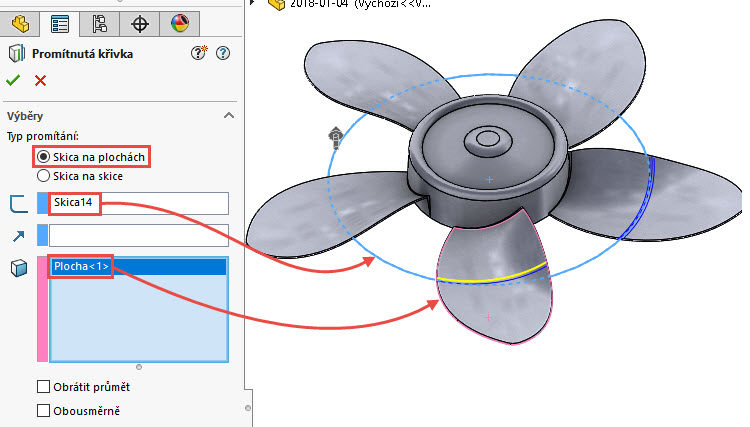
Zkontrolujte náhled a dokončete příkaz potvrzovacím tlačítkem.
Zkontrolujte vizuálně provedení promítnutých křivek a uložte si dokument (Ctrl + S). Na každé lopatce jsou tři promítnu křivky, přičemž na zadní straně každé z nich jsou dvě křivky, na přední straně je jedna křivka.
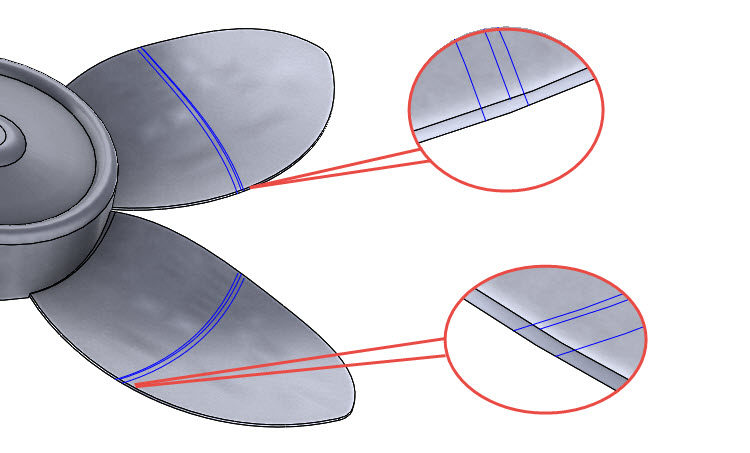
Ze záložky Prvky → Referenční geometrie vyberte příkaz Rovina.
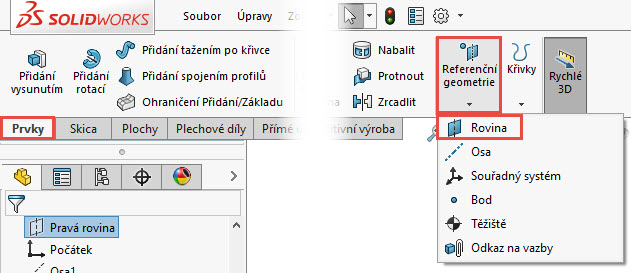
V PropertyManageru Rovina:
- do pole První odkaz vyberte rovinu Přední,
- do pole Druhý odkaz vyberte koncový bod křivky (leží na průměru 309 mm) na zadní ploše druhé lopatky,
- do pole Třetí odkaz vyberte koncový bod křivky (leží na průměru 309 mm) na zadní ploše první lopatky.
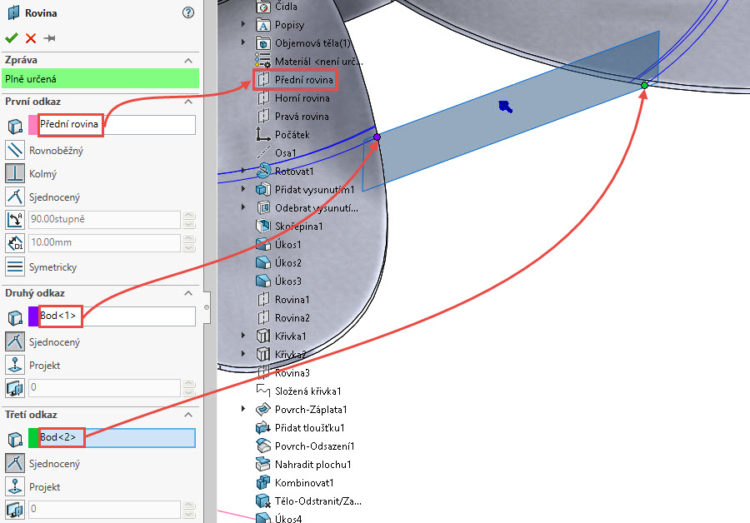
Dokončete vytvoření nové roviny. Vytvořte novou skicu v rovině Přední.
Ve FeatureManageru rozbalte složku Křivka5 a vyberte skicu Skica11. Ze záložky Skica vyberte příkaz Převést entity. Ukončete skicu.
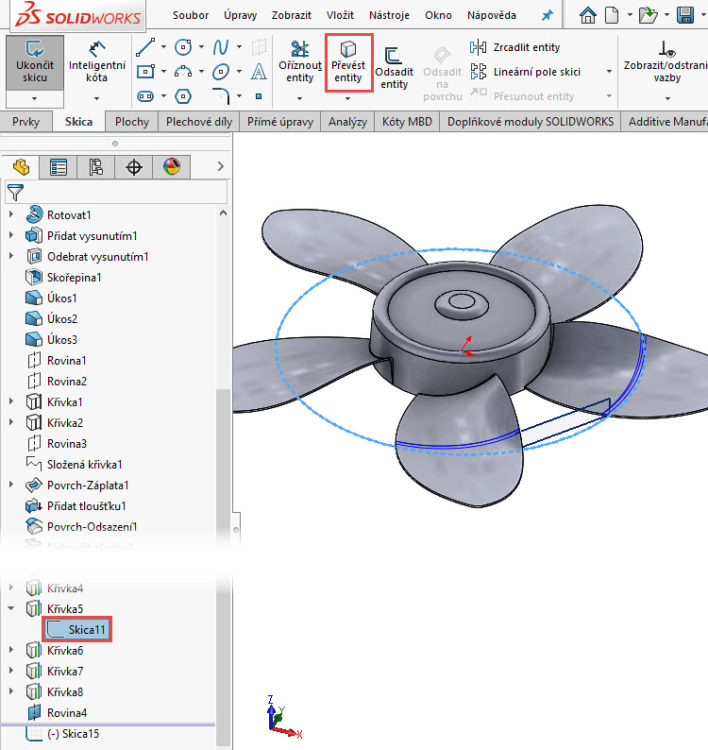
V nové rovině Rovina4 vytvořte skicu.
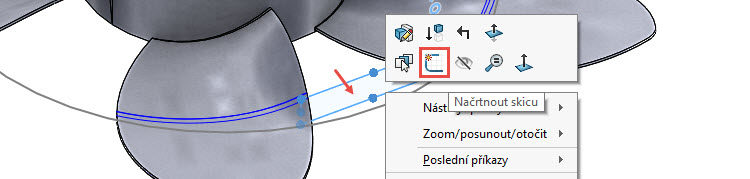
Nakreslete přímku.
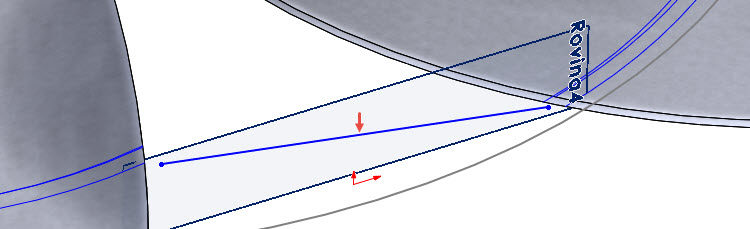
Stiskněte klávesu Ctrl, vyberte křivku označenou červenou šipkou (1), koncový bod přímky (2) a z kontextového panelu nástrojů vyberte vazbu Průnik.
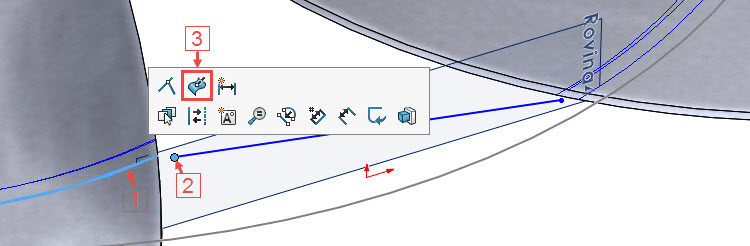
Stiskněte klávesu Ctrl, vyberte koncový bod přímky (1), křivku označenou červenou šipkou (2) a z kontextového panelu nástrojů vyberte vazbu Průnik.
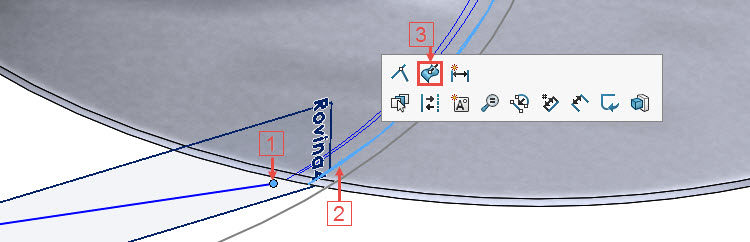
Zkontrolujte skicu, zda je plně určená.
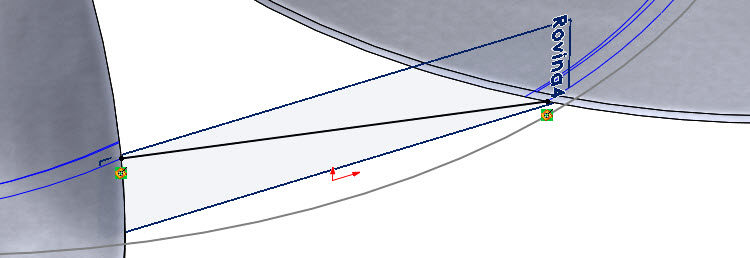
Ukončete skicu a skryjte rovinu Rovina4.
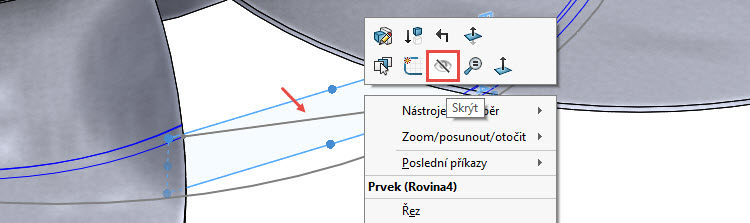
Ukončete skicu. Ze záložky Prvky → Křivky vyberte příkaz Promítnutá křivka.
V PropertyManageru Promítnutá křivka:
- v poli Výběry → Typ promítání vyberte Skica na skice,
- do pole Skici k promítání vyberte promítnutou křivku a přímku.
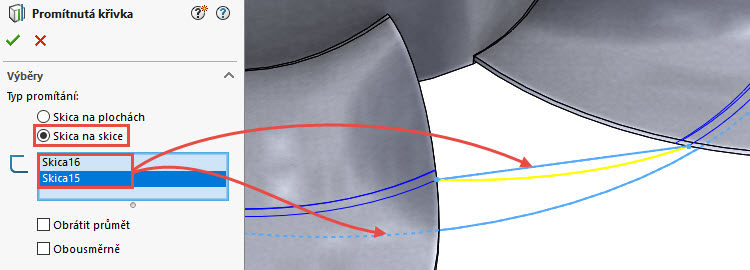
Zkontrolujte náhled a dokončete příkaz potvrzovacím tlačítkem.
Zkontrolujte vizuálně model lopatkového kola a vytvořené křivky.
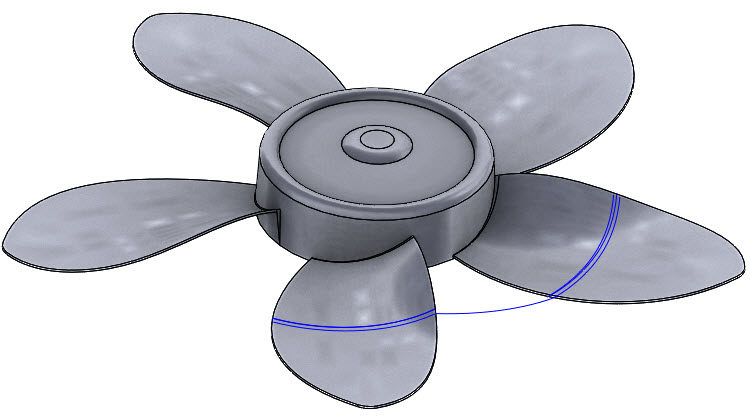
Uložte si dokument (Ctrl + S).
Pokračujte v modelování podle šestého dílu.






Komentáře k článku (0)
Přidávat komentáře k článku mohou pouze přihlášení uživatelé.
Chcete-li okomentovat tento článek, přihlaste se nebo se zaregistrujte.